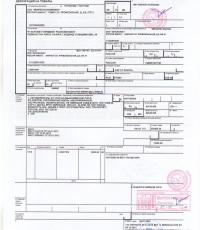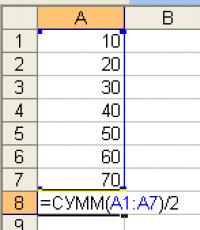Когато включите kmplayer, изскача прозорец. Инсталиране и конфигуриране на програми (преглед): премахване на реклами в KMPlayer. Ако не можете да запишете хост файла
В публикацията проследихме в „снимки“ процеса на появата на играча на компютъра. Има и проблем: натрапчива реклама, която се появява при стартиране KMP 3.7и забавяне на работата му, както се вижда в интернет от хиляди ядосани потребители, някои от които преминаха към по-„приятелски“ аналози. Какво да правите не е необходимо, защото са известни прости решения на този проблем, две от тях са под разреза.

Метод първи . Просто се върнете към предишната „без реклами“ версия на програмата (компилация 3.6 можете да изтеглите от блога Каталог на софтуер за оценка), като изтриете съществуващия 3.7 . В края на процедурата не забравяйте да деактивирате автоматичните актуализации KMP, чрез бързия клавиш " F2"→ в настройките" генерал"в раздел" При стартиране...„Премахнете отметката от квадратчето до елемента“ Автоматична проверка за актуализации“ (екранна снимка по-долу).

Метод втори . Не изисква деинсталиране на софтуера, но изисква известна предпазливост в действията.
Първо проверете дали логото (емблемата) на съществуващата вградена тема (корица) е стандартно. За да направите това, щракнете с десния бутон върху прозореца на плейъра → в падащото меню изберете " Корици" → "Емблема" → "Стандартно лого на корицата".

Второ, за да премахнете последните „спирачки“ при стартиране, трябва да забраните KMPlayerдостъп до интернет. Това може лесно да стане чрез редактиране на системния файл домакини , за което писах подробно. С администраторски права в Notepad отворете този файл, намиращ се в папката C:\Windows\System32\drivers\etcи добавете реда
127.0.0.1 player.kmpmedia.net
Това, което трябва да се случи, е на последната екранна снимка. След това, след като запазите, затворете файла и рестартирайте любимия си медиен плейър - сега той, както и преди, се стартира бързо и без никаква реклама.

важно!
Тъй като първото решение на проблема, с „връщане назад“ към една от предишните версии, е задънена улица, препоръчвам веднага да опитате втората опция с редактиране на файла домакини.
Дмитрий dmitry_spbЕвдокимов
Поздрави на всички скъпи приятели. Много от вас вероятно са чували и някои от вас вероятно използват такъв мултимедиен плейър като KMPlayer.
Тези, които използват този играч, знаят, че наскоро в тази програма се появи реклама, която, както винаги, дразни всички. От заглавието вече се досетихте какво ще научите днес как да премахнете тази реклама от KM player.
Премахване на реклама от KMPlayer
Ние премахваме рекламата от KM Player. Метод №1
Първо отидете в папката, където е инсталирана програмата KMPlayer. По подразбиране за x64-битова операционна система плейърът е инсталиран в директорията C:\Program Files (x86)\The KMPlayer
, и в x32 бита операционни системикъм директорията C:\Program Files\The KMPlayer
.
И така... Стигнахме до папката. След това отидете в папката Логои в тази папка създайте празен текстов файл с името индекси разширяване htm, т.е. полученият файл трябва да бъде index.htm. това е всичко Рестартирайте KM плейъра и се насладете на липсата на реклама.
Ние премахваме рекламата от KM Player. Метод № 2
- Ако изведнъж първият метод не работи, направете следното:
- Преди да преминете към следващите стъпки, препоръчително е да прочетете статията
- След като прочетете горната статия, отидете в папката C:\Windows\System32\drivers\etc
- Намерете го тук хост файл sи го отворете с текстов редактортетрадка ( Препоръчвам да използвате Notepad++)
- След това, най-отдолу, добавете този ред: 127.0.0.1 player.kmpmedia.net (можете да копирате и поставите от тук)
- Остава само да запазите hosts файла и да се наслаждавате на любимите си филми и видеоклипове без досадни реклами.
P.S.Ако някой не може да премахне рекламата с помощта на публикация, тогава youtubeИма видео инструкция. Ето го моят канал ZLODEY TV PRODUCTION, напишете го в търсачката и го намерете в списъците с видео Как да премахнете реклами в KMPlayerВ това видео ще видите от първа ръка как работят и двата метода. До следващия път.
С уважение, злодей.

добър ден Много потребители предпочитат KMPlayer сред всички видео плейъри. Това всъщност е много удобен и популярен играч. По принцип той придоби популярност поради факта, че поддържа приличен брой формати и кодеци, благодарение на които са кодирани тези филми.
KMPlayer може да възпроизвежда добре познати формати като mp4, avi, wmv, mkv, 3gp и други. В тази връзка плейърът има възможност да възпроизвежда не само филми в съвременна HD и 4K резолюция, но и различни стари видеоклипове, създадени домашно, предимно в avi формат.
Аз самият използвам този плеър от 15 години, ако не и повече. Плейърът е наистина добър и безплатен. Което вече е голям плюс! Но модерните версии на тази програма преди няколко години имаха голям недостатък - много реклама!
Разбирам, че рекламата е двигател на прогреса и т.н. Аз самият използвам контекстна реклама, за да печеля пари. Но това е едно нещо - не се натрапва контекстна реклама, и е съвсем различно, когато рекламата трепти, разсейва и т.н.
Преди това, когато стартирахте този плейър, той просто възпроизвеждаше желаното от вас видео и нямаше реклами. Сега, в новите версии на програмата, когато стартирате плейъра, вдясно се отваря прозорец, който потребителят изобщо не се нуждае, но в който има много реклама. Освен това в главния прозорец има много реклами.
Това е много разсейващо и ви кара да губите желание да използвате този плейър. Този плейър съдържа повече реклама от добре познатата програма UTorrent (също позволява реклама).
Стъпка 1
Намерете програмата " Бележник" За да направите това, въведете " бележник" и го стартирайте като администратор, както е показано в примера:
Стъпка 2
В Notepad изберете " Файл» - « Отворете»:

И отворете файла домакиникойто е в папката C:\Windows\System32\drivers\etc. За да видите файла в тази папка, в долния десен прозорец на бележника изберете показване на всички файлове.

Стъпка 3
Запишете във файла hosts на нов ред: 127.0.0.0 player.kmpmedia.net

След това го запазете и затворете. Рестартирайте KMP плейъра - няма повече реклама.
* този метод има малък недостатък: kmplayer ще стартира малко по-бавно от преди, тъй като по това време ще се опита да влезе в интернет.
P.S.На много сайтове, за да деактивирате рекламата в KMPlayer в началния прозорец, се препоръчва да преминете през менюто до „Корица“ - „Емблема“ и да изберете там стандартното лого. IN най-новата версияиграч тази настройка„забива“ веднага след рестартиране, така че не описах този метод.